การสร้างตัวละครแอนิเมชั่นเคยเป็นกระบวนการที่ต้องอาศัยความเชี่ยวชาญทางเทคนิค เวลา และความพยายามอย่างมากจึงจะสำเร็จ
อย่างไรก็ตาม Runway ได้พัฒนาเครื่องมือที่เรียกว่า Act One เพื่อช่วยปรับกระบวนการให้มีประสิทธิภาพยิ่งขึ้น ด้วยฟีเจอร์นี้ คุณสามารถแปลงฟุตเทจในชีวิตจริงให้กลายเป็นเวอร์ชันแอนิเมชั่นที่มีรูปลักษณ์ การแสดง และการเคลื่อนไหวในลักษณะที่สมจริงและน่าเชื่อถือ
หากคุณเพิ่งเริ่มใช้ Act One การเริ่มใช้เครื่องมือนี้อาจดูเป็นเรื่องยาก ในคู่มือฉบับสมบูรณ์นี้ เราจะอธิบายทุกอย่างเกี่ยวกับ Act One และวิธีการใช้งาน อ่านรายละเอียดเพิ่มเติมได้เลย!
Runway Act One คืออะไร?
Runway Act One เป็นเครื่องมือ AI ขั้นสูงที่ช่วยให้ผู้ใช้สามารถใช้ภาพวิดีโอที่มีอยู่และภาพนิ่งอ้างอิงตัวละครเพื่อสร้างแอนิเมชั่นที่น่าทึ่งได้ภายในไม่กี่คลิก คุณสามารถเลือกบันทึกวิดีโอการแสดงสดของตัวเองหรือใช้ภาพวิดีโอแบบภาพยนตร์ของบุคคลจริงคนอื่นเพื่อสร้างเวอร์ชันการ์ตูนที่พูด ดู และกระทำในลักษณะเดียวกัน
เครื่องมือสร้างภาพเคลื่อนไหวนี้พร้อมใช้งานในรุ่น Gen-3 Alpha และ Gen-3 Alpha Turbo ของ Runway โดยมีค่าใช้จ่าย 10 เครดิตต่อวินาทีและ 5 เครดิตต่อวินาทีตามลำดับ โปรดทราบว่าโดยปกติแล้วเศษวินาทีจะถูกปัดเศษขึ้นเป็นทศนิยมที่ใกล้เคียงที่สุด ตัวอย่างเช่น วิดีโอความยาว 4.6 วินาทีจะถูกเรียกเก็บเงินประมาณ 46 เครดิตในรุ่น Turbo
ในแง่ของความยาววิดีโอ คุณสามารถใช้ Act One เพื่อสร้างวิดีโอที่มีความยาวสูงสุดประมาณ 30 วินาที นอกจากนี้ คุณยังมีตัวเลือกในการเลือกอัตราส่วนภาพต่างๆ ได้แก่ 1280x768 (แนวนอน) หรือ 768x1280 (แนวตั้ง)
คุณสมบัติของ Runway Act One มีอะไรบ้าง?
Runway Act One มาพร้อมกับฟีเจอร์การผลิตวิดีโออันทรงพลังมากมาย ซึ่งทำให้สามารถสร้างวิดีโอตัวละครที่สื่ออารมณ์ได้โดยใช้ข้อมูลอ้างอิงภาพหรือวิดีโอที่เรียบง่าย ประเด็นสำคัญบางประการ ได้แก่:
การสร้างแบบจำลอง 3 มิติขั้นสูง
การใช้เทคโนโลยีการสร้างแบบจำลอง 3 มิติที่ล้ำสมัย Act One สามารถถ่ายทอดประสิทธิภาพของกล้องถ่ายภาพของบุคคลจริงให้กลายเป็นเวอร์ชัน 3 มิติที่คงไว้ซึ่งรายละเอียดที่เหมือนกันได้อย่างแม่นยำ ซึ่งรวมถึงการแสดงออกเล็กๆ น้อยๆ การนำเสนอ ฯลฯ ดังนั้น คุณจึงไม่จำเป็นต้องใช้อุปกรณ์เสริมใดๆ เพื่อจับภาพแก่นแท้ที่ทำให้วิดีโอตัวละครไลฟ์แอ็กชันมีความพิเศษ
โมแคปแอนิเมชั่น
Act One เป็นเครื่องมือที่ใช้งานได้หลากหลายอย่างเหลือเชื่อ ซึ่งสามารถใช้กับภาพอ้างอิงได้หลากหลาย เช่น ภาพแอนิเมชั่นสไตล์ Pixar ภาพเคลย์แมชั่น ภาพแอนิเมชั่น 3 มิติ และอื่นๆ อีกมากมาย ด้วยเหตุนี้ คุณจึงสามารถใช้เครื่องมือนี้ทดลองกับการออกแบบตัวละครประเภทต่างๆ เพื่อสร้างวิดีโอที่ไม่ซ้ำใครและสร้างสรรค์
ไลฟ์แอ็กชั่น
นอกจากการสร้างแอนิเมชั่นใหม่แล้ว Act One ยังช่วยให้คุณสร้างวิดีโอแบบภาพยนตร์ที่มีตัวละครที่สมจริงและน่าเชื่อถือซึ่งแสดงอารมณ์และการแสดงออกที่แท้จริงได้ ซึ่งเปิดโอกาสใหม่ๆ ให้กับการสร้างวิดีโอ เนื่องจากคุณไม่จำเป็นต้องใช้เวลา เงิน และความพยายามมากมายในการถ่ายวิดีโอสด
จะใช้ Runway Act One ได้อย่างไร?
ตอนนี้เราได้ทราบแล้วว่า Runway Act One ทำอะไรได้บ้าง มาดูบทช่วยสอนทีละขั้นตอนเกี่ยวกับวิธีใช้กันเลย ก่อนที่คุณจะเริ่มต้นได้ คุณจะต้องสร้างบัญชี Runway ก่อน แพลตฟอร์มนี้มีแผนระดับฟรีที่ให้เครดิต 125 เครดิต แต่โปรดทราบว่า Act One ไม่รวมอยู่ในแผนนี้ ซึ่งหมายความว่าคุณจะต้องสมัครแผนพรีเมียม
ขั้นแรก ให้ไปที่ เว็บไซต์ Runway แล้วลงทะเบียนหรือเข้าสู่ระบบบัญชีของคุณ จากนั้น คุณสามารถสมัครใช้แผนแบบชำระเงินแผนใดแผนหนึ่งได้ โปรดทราบว่าแม้จะใช้แผนแบบชำระเงินแล้ว จำนวนวิดีโอที่คุณสามารถสร้างได้ก็มีข้อจำกัด ดังนั้น คุณควรสมัครใช้แผนที่เหมาะสมกับความต้องการและงบประมาณในการสร้างวิดีโอของคุณมากที่สุด
ขั้นตอนที่ 1: อัปโหลดวิดีโอที่มีอยู่
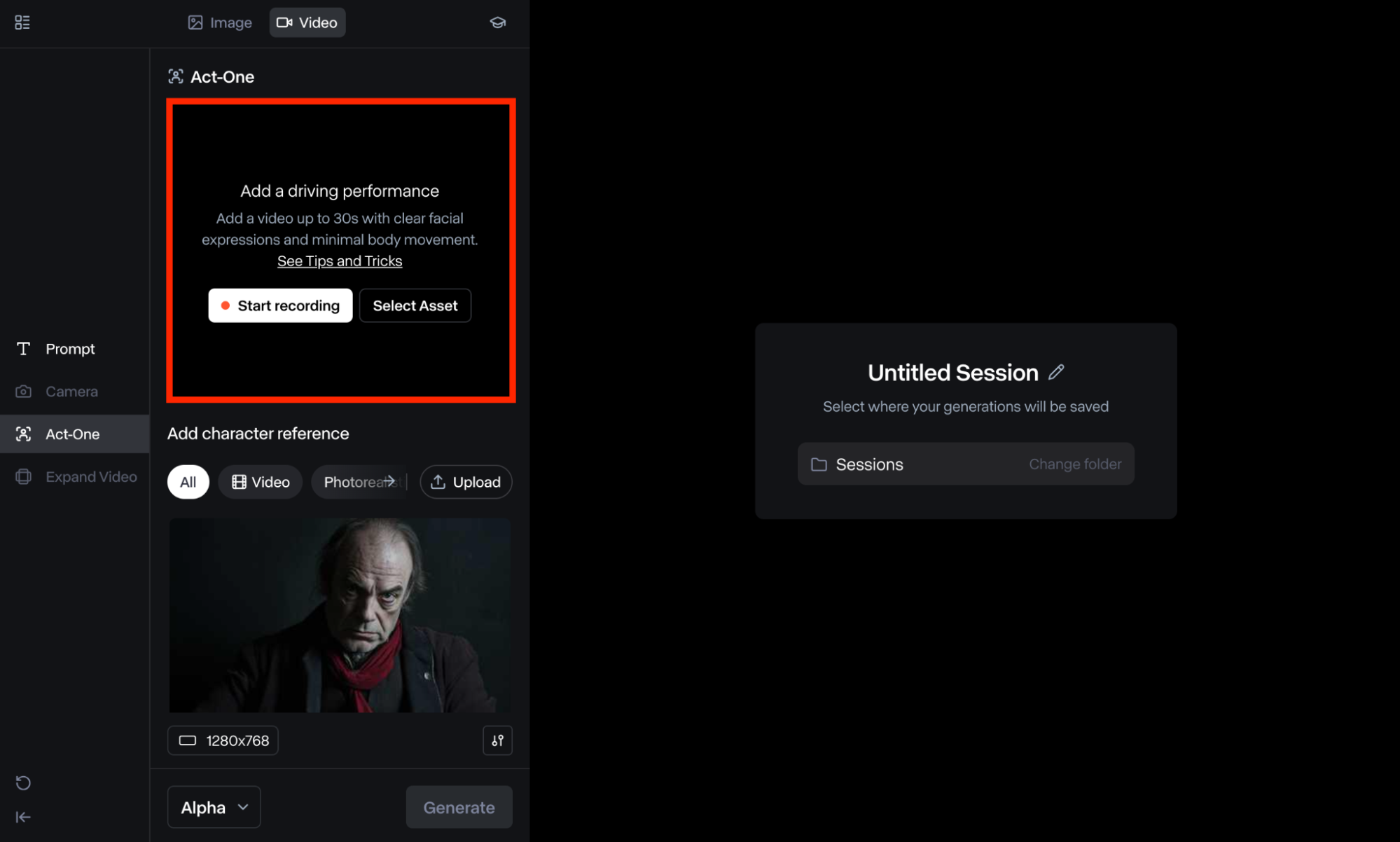
เมื่อคุณเปิดแดชบอร์ดผู้ใช้แล้ว ให้ไปที่ส่วน "เซสชันสร้างสรรค์" จากนั้นเลื่อนลงไปด้านล่างสุดของหน้าและเลือกรุ่น Gen-3 Alpha หรือ Turbo จากนั้นคุณควรเห็นและคลิกไอคอน Act One ที่ปรากฏบนแถบเครื่องมือผู้ใช้ด้านซ้ายมือ
เมื่อถึงจุดนี้ คุณสามารถเริ่มต้นโดยอัปโหลดวิดีโอไลฟ์แอ็กชันที่มีอยู่แล้วของตัวคุณเองหรือบุคคลที่เกี่ยวข้อง หรือเลือกวิดีโอหนึ่งรายการจากทรัพยากรของคุณ (หากคุณเคยใช้ Runway เพื่อสร้างวิดีโอมาก่อน) นอกจากนี้ คุณยังมีตัวเลือกในการบันทึกวิดีโอโดยตรงจากแอปอีกด้วย
หากต้องการบันทึกวิดีโอ ให้คลิกปุ่ม "เริ่มบันทึก" คุณอาจต้องให้สิทธิ์แอป Runway ในการเข้าถึงกล้องและไมโครโฟนของคุณ ทั้งนี้ขึ้นอยู่กับเบราว์เซอร์ของคุณ คลิกปุ่ม "หยุด" เพื่อสิ้นสุดการบันทึก หรือเริ่มใหม่อีกครั้ง
ขั้นตอนที่ 2: ป้อนภาพอ้างอิงตัวละคร
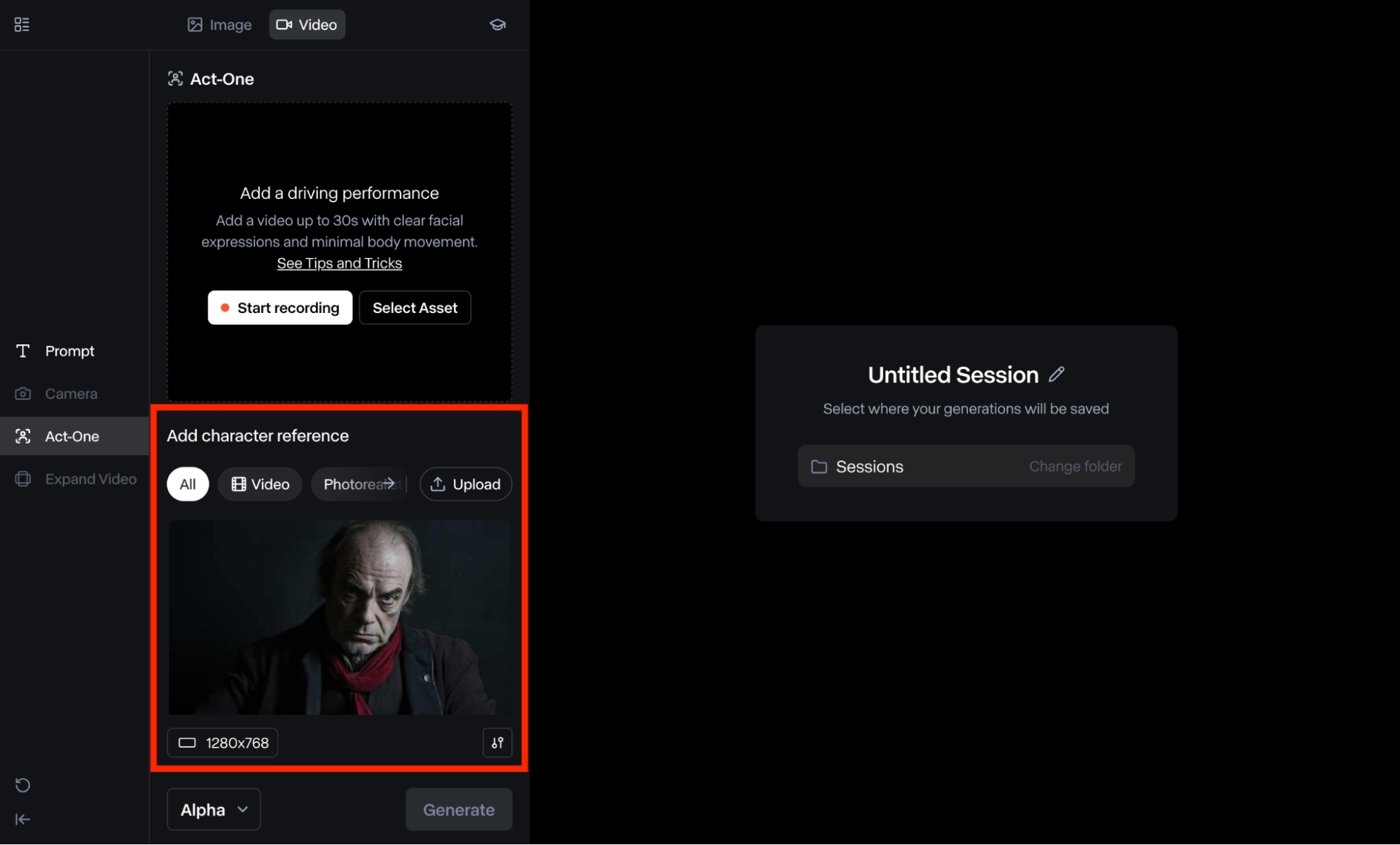
ดังที่กล่าวไว้ก่อนหน้านี้ Act One ช่วยให้คุณอัปโหลดทั้งวิดีโอและรูปภาพอ้างอิงตัวละครได้ เมื่อคุณอัปโหลดวิดีโอที่มีอยู่แล้ว คุณสามารถเลื่อนลงไปที่ส่วนป้อนข้อมูลอ้างอิงตัวละครที่ด้านล่างได้
เครื่องมือนี้ช่วยให้คุณเลือกจากพรีเซ็ตที่มีอยู่แล้วหรือจะอัปโหลดภาพอ้างอิงของคุณเองก็ได้ นอกจากนี้ คุณยังมีตัวเลือกในการเลือกวิดีโออ้างอิง ซึ่งเหมาะอย่างยิ่งเพราะมีแนวโน้มที่จะให้การเคลื่อนไหวและความยืดหยุ่นมากขึ้นสำหรับโมเดล AI ที่จะทำงานด้วย
ขั้นตอนที่ 3: ปรับความเข้มของการเคลื่อนไหว
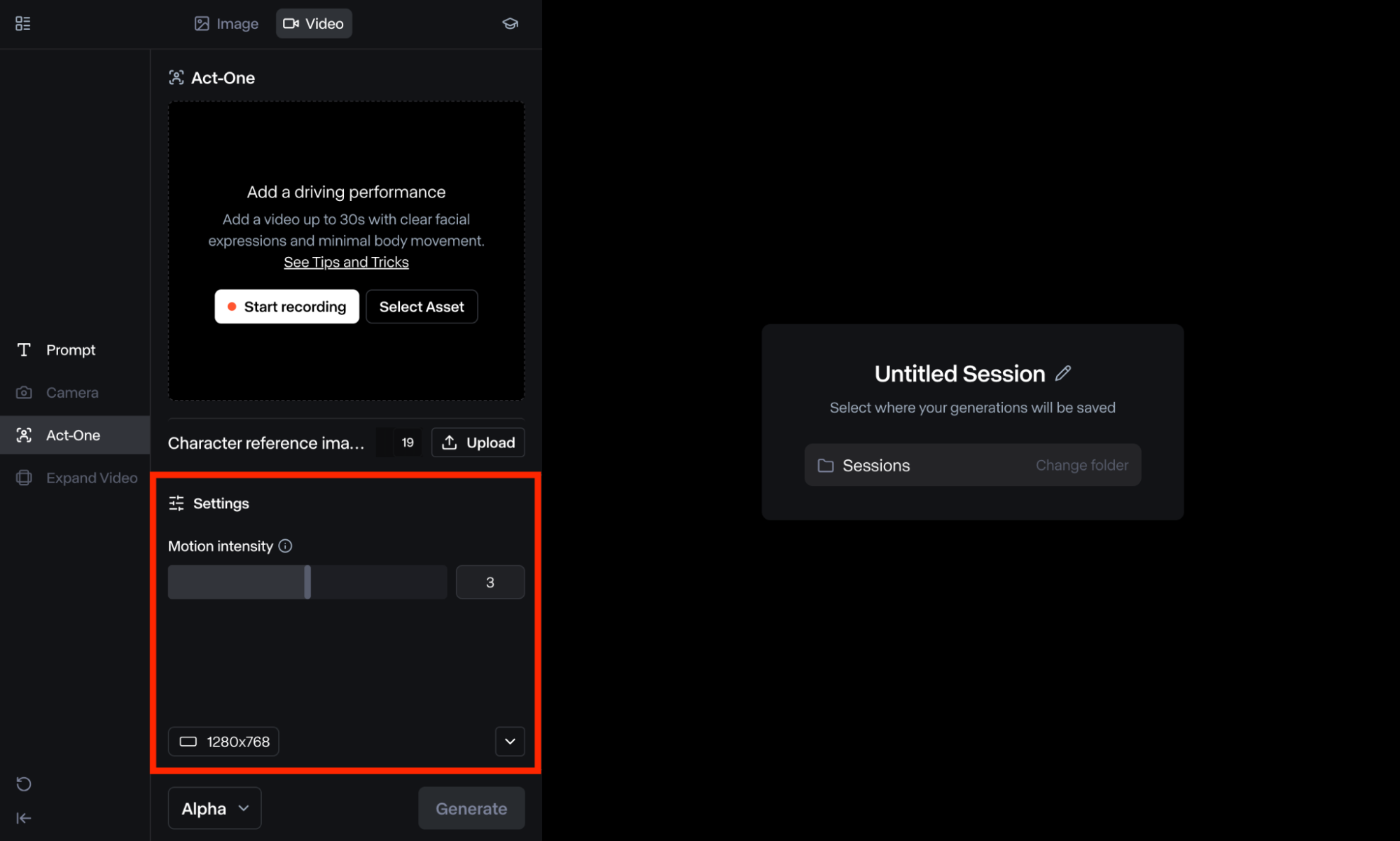
Act One ยังช่วยให้คุณกำหนดค่า 'Motion Intensity' ของเอาต์พุตวิดีโอได้ โดยคุณสามารถเข้าถึงได้โดยคลิกที่ไอคอน Settings ซึ่งอยู่ใต้ส่วนการอ้างอิงอักขระ โปรดทราบว่าสามารถกำหนดค่าค่าได้ตั้งแต่ 1 ถึง 5
โดยทั่วไปเครื่องมือจะตั้งค่าเริ่มต้นเป็น 3 อย่างไรก็ตาม คุณสามารถปรับค่านี้ให้เหมาะกับความต้องการของคุณได้ ยิ่งค่าต่ำ ผลลัพธ์ที่ได้ก็จะยิ่งเสถียรมากขึ้น ในขณะที่ยิ่งค่าสูง การเคลื่อนไหวของตัวละครขั้นสุดท้ายก็จะแสดงออกได้ชัดเจนมากขึ้น
ขั้นตอนที่ 4: สร้างวิดีโอของคุณ
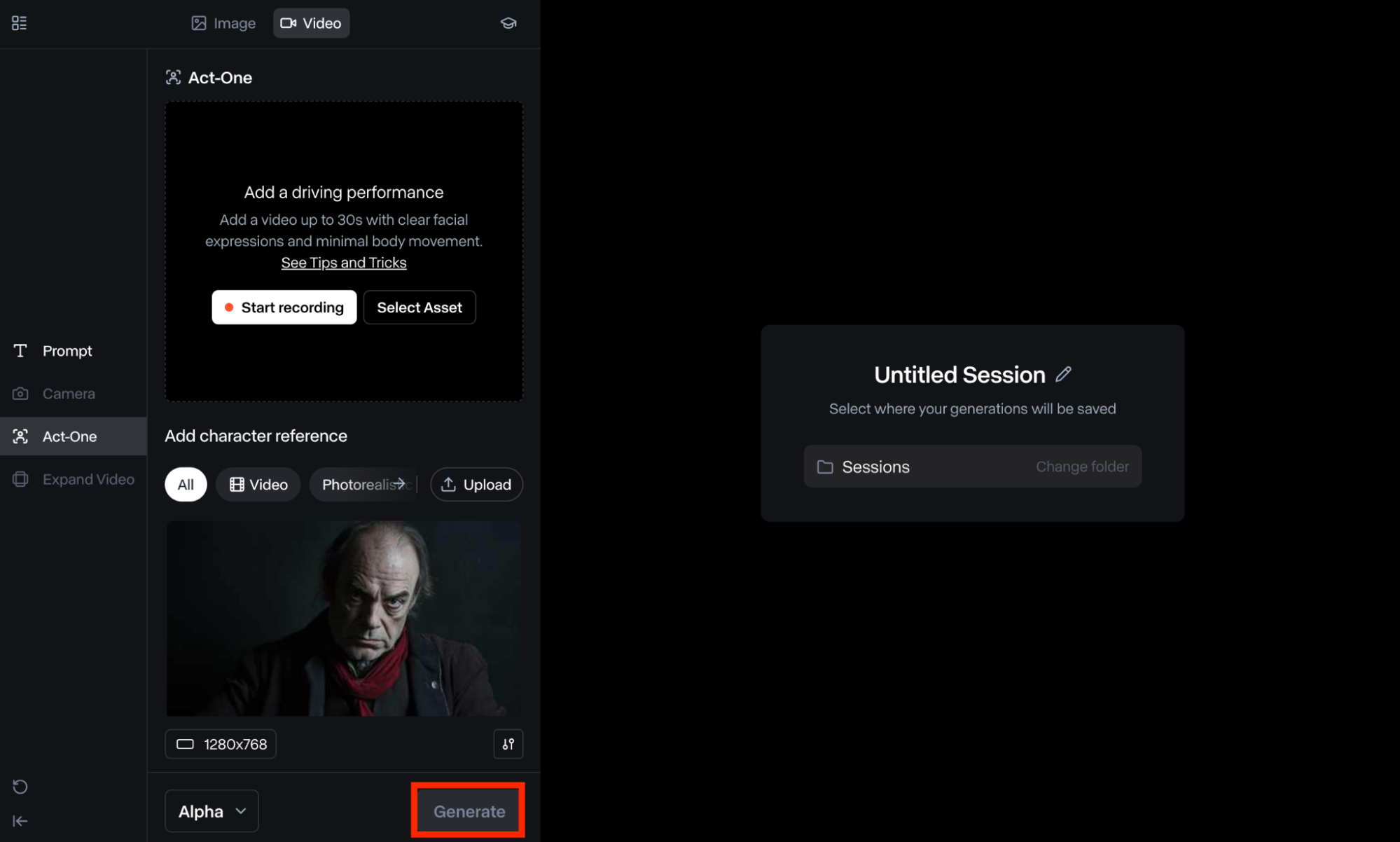
หากคุณพอใจกับข้อมูลที่เลือกแล้ว คุณสามารถคลิกวิดีโอ "สร้าง" ได้ โปรดจำไว้ว่าคุณจะสามารถดูค่าใช้จ่ายเครดิตโดยประมาณได้ก่อนเริ่มสร้าง โดยเลื่อนเมาส์ไปเหนือแบบจำลองระยะเวลา
โดยทั่วไปแล้ว Runway จะใช้เวลาไม่กี่นาทีในการสร้างวิดีโอ ซึ่งคุณสามารถตรวจสอบและดาวน์โหลดเป็น MP4 หรือ GIF ได้ นอกจากนี้ คุณยังสามารถปรับแต่งผลลัพธ์ขั้นสุดท้ายเพิ่มเติมได้ตามต้องการหากจำเป็น
เคล็ดลับดีๆ เมื่อใช้ Runway Act One?
มีแนวทางปฏิบัติที่ดีที่สุดบางประการที่คุณสามารถปฏิบัติตามได้เมื่อใช้ Runway Act One เพื่อให้แน่ใจว่าวิดีโอที่ผลิตออกมาตรงตามมาตรฐานคุณภาพของคุณ สำหรับผู้เริ่มต้น เมื่ออัปโหลดวิดีโอเริ่มต้น/วิดีโอที่มีอยู่ ตัวละคร/ตัวแบบจะต้องหันหน้าไปข้างหน้า/ด้านหน้าเสมอ นอกจากนี้ ควรให้ไหล่และอยู่ด้านบนหรือลำตัวและอยู่ด้านบนเสมอ ไม่ใช่ให้มองจากทั้งตัว
คุณควรพยายามลดการเคลื่อนไหวของร่างกายและศีรษะให้เหลือน้อยที่สุด ซึ่งถือเป็นสิ่งสำคัญเนื่องจากเครื่องมือนี้เน้นที่การถ่ายภาพใบหน้าแบบใกล้ชิด ซึ่งหมายความว่าจะทำการสแกนใบหน้าเบื้องต้น หากคุณต้องการหลีกเลี่ยงข้อผิดพลาด "ไม่สามารถตรวจจับใบหน้ามนุษย์ได้" หรือ "ตรวจพบการเคลื่อนไหวมากเกินไป" คุณต้องคำนึงถึงข้อนี้ไว้เสมอ
นอกจากนี้ อาจมีบางครั้งที่คุณไม่พบข้อผิดพลาดใดๆ ก่อนการสร้าง แต่คุณอาจพบปัญหาในผลลัพธ์ ตัวอย่างเช่น เป็นเรื่องปกติที่จะพบสิ่งแปลกปลอมเป็นระยะๆ ในผลลัพธ์ของคุณ ในกรณีดังกล่าว คุณสามารถลองเรียกใช้การสร้างใหม่อีกครั้ง ซึ่งควรช่วยแก้ไขปัญหาได้
บทสรุป
Runway Act One เป็นเครื่องมือสร้างวิดีโอขั้นสูงที่สามารถลดความซับซ้อนของการเคลื่อนไหวของตัวละครได้ด้วยการคลิกเพียงไม่กี่ครั้ง ดังที่เราได้อธิบายไปในคู่มือนี้ เครื่องมือนี้สามารถสร้างตัวละครเคลื่อนไหวได้ทุกประเภท และนำเสนอการเคลื่อนไหว การแสดงออก และการกระทำที่สมจริงเช่นเดียวกับบุคคลจริง และหวังว่าด้วยคู่มือข้างต้นนี้ คุณคงทราบวิธีใช้ Act One นี้แล้ว